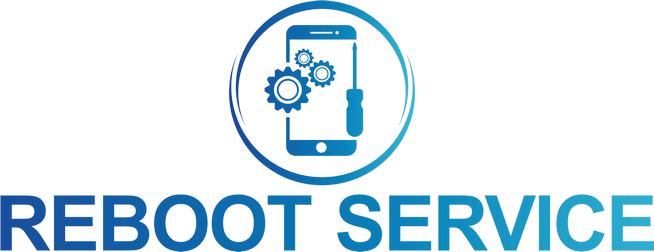Як покращити продуктивність ігрового ноутбука
Оптимізація ігрового ноутбука дозволяє значно підвищити продуктивність, зменшити лаги та забезпечити плавний ігровий процес. Враховуючи обмежену потужність мобільного заліза порівняно з десктопами, важливо правильно налаштувати систему, щоб отримати максимум FPS.
1. Оновлення драйверів і програмного забезпечення
Оновлення драйверів відеокарти
Найновіші драйвери для відеокарти забезпечують кращу продуктивність і виправлення помилок у сучасних іграх. Завантажуйте їх лише з офіційних сайтів:
- NVIDIA: GeForce Experience
- AMD: AMD Adrenalin
Оновлення BIOS та мікропрограм
Деякі виробники ноутбуків випускають оновлення BIOS, які покращують стабільність роботи та продуктивність. Перевіряйте офіційний сайт виробника для завантаження актуальних версій.
Оновлення Windows і драйверів чипсета
- Переконайтеся, що Windows оновлений до останньої версії.
- Використовуйте Windows Update або завантажуйте драйвери вручну з сайту виробника.
2. Оптимізація налаштувань Windows для ігор
Відключення непотрібних програм у фоновому режимі
- Відкрийте Диспетчер завдань (Ctrl + Shift + Esc) → Запуск і вимкніть програми, які запускаються автоматично.
- Використовуйте Windows Game Mode для автоматичної оптимізації ресурсів під ігри.
Налаштування живлення на максимальну продуктивність
- У Панелі керування → Електроживлення виберіть Високу продуктивність.
- Якщо виробник ноутбука має власний софт для керування енергоспоживанням (наприклад, MSI Dragon Center, ASUS Armoury Crate), виберіть профіль “Performance” або “Turbo”.
Відключення ефектів Windows
- Відкрийте Система → Про цей комп’ютер → Додаткові параметри системи → Продуктивність.
- У розділі “Візуальні ефекти” виберіть “Налаштувати для найкращої продуктивності”.
3. Оптимізація відеокарти
Налаштування NVIDIA Control Panel
- Відкрийте Панель керування NVIDIA.
- Перейдіть у Керування параметрами 3D.
- У списку глобальних налаштувань змініть:
- Максимальна продуктивність енергоспоживання → Висока продуктивність.
- Вертикальна синхронізація → Вимкнено (якщо немає розривів кадру).
- Попередній рендеринг кадрів → 1 (мінімізує вхідну затримку).
Оптимізація AMD Radeon Software
- Відкрийте Radeon Software.
- Перейдіть у Глобальні графічні налаштування.
- Змініть параметри:
- Режим енергоспоживання → Продуктивність.
- Швидке згладжування (Anti-Aliasing Mode) → Вимкнено або Програмне керування.
- Чекати вертикальної синхронізації → Завжди вимкнено.
4. Налаштування ігор для досягнення високого FPS
Оптимальні налаштування графіки
- Зниження роздільної здатності (наприклад, 1080p замість 1440p).
- Відключення або зменшення згладжування (AA).
- Зменшення тіней та ефектів постобробки.
- Використання DLSS або FSR, якщо гра підтримує ці технології.
Включення режиму ексклюзивного повноекранного екрану
Деякі ігри працюють повільніше у віконному або безрамковому режимі. Оберіть повноекранний режим у налаштуваннях гри.
5. Контроль температури та охолодження ноутбука
Регулювання кривої вентиляторів
Встановіть утиліти для керування вентиляторами, наприклад MSI Afterburner або Notebook FanControl, щоб підвищити швидкість обертання вентиляторів під час ігор.
Очищення ноутбука від пилу
Перегрів знижує продуктивність. Чистіть вентиляційні отвори та радіатори кожні 3-6 місяців, використовуючи стиснене повітря.
Використання охолоджувальної підставки
Додаткове активне охолодження допоможе знизити температуру процесора та відеокарти, що позитивно вплине на FPS.
Зниження температури через андервольтинг
Андервольтинг (зниження напруги CPU/GPU) зменшує нагрів і дозволяє зберігати високу продуктивність. Використовуйте ThrottleStop або Intel XTU для процесорів Intel, Ryzen Controller для AMD.
6. Оптимізація оперативної пам’яті та сховища
Розширення ОЗП
Якщо у вас 8 ГБ оперативної пам’яті, оновлення до 16 ГБ може суттєво підвищити FPS у сучасних іграх.
Увімкнення XMP (Extreme Memory Profile)
Переконайтеся, що XMP увімкнено в BIOS, щоб оперативна пам’ять працювала на максимальній швидкості.
Перехід на SSD
Замініть HDD на NVMe SSD або SATA SSD – це значно скоротить час завантаження ігор та збільшить загальну швидкодію системи.
7. Використання сторонніх утиліт для оптимізації FPS
- MSI Afterburner – моніторинг продуктивності, андервольтинг та розгін.
- Razer Cortex – автоматична оптимізація системи під ігри.
- Process Lasso – розподіл навантаження на процесор.
Оптимізація ігрового ноутбука включає оновлення драйверів, правильні налаштування відеокарти та Windows, контроль температури та покращення апаратного забезпечення. Виконання цих кроків допоможе досягти стабільного FPS і плавного геймплею.